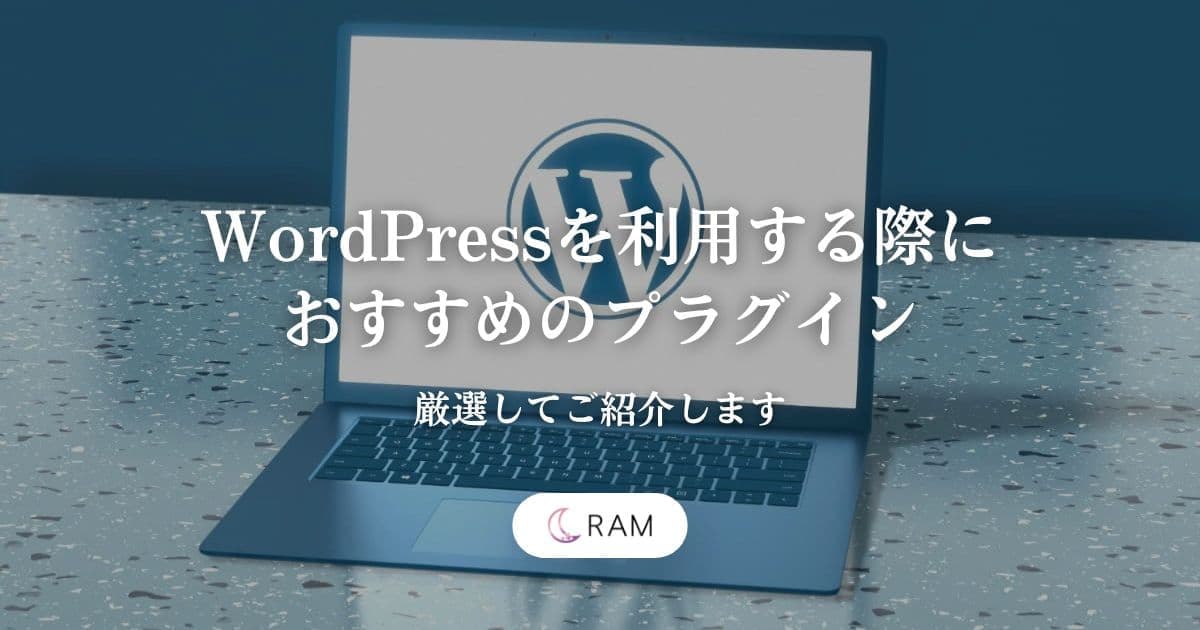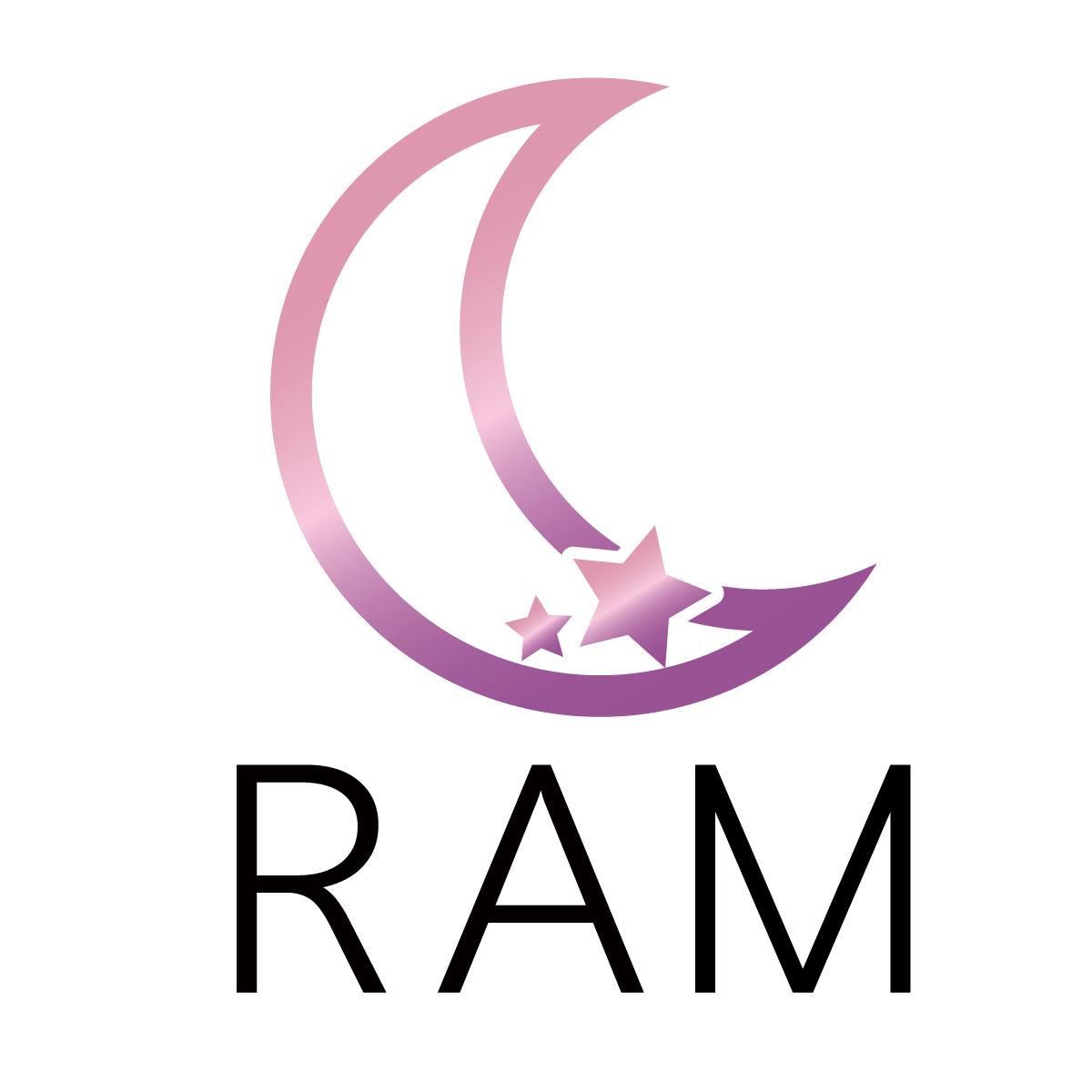WordPressを利用する場合には、WordPressテーマとは別にプラグインの利用も検討されるでしょう。
また、このプラグインにおいてもWordPressテーマと同様に非常に多くの種類が用意されております。
そこでこの記事では、WordPressを利用する際におすすめのプラグインを厳選して4つご紹介します。
\ 費用をかけずにホームページを作りませんか? /
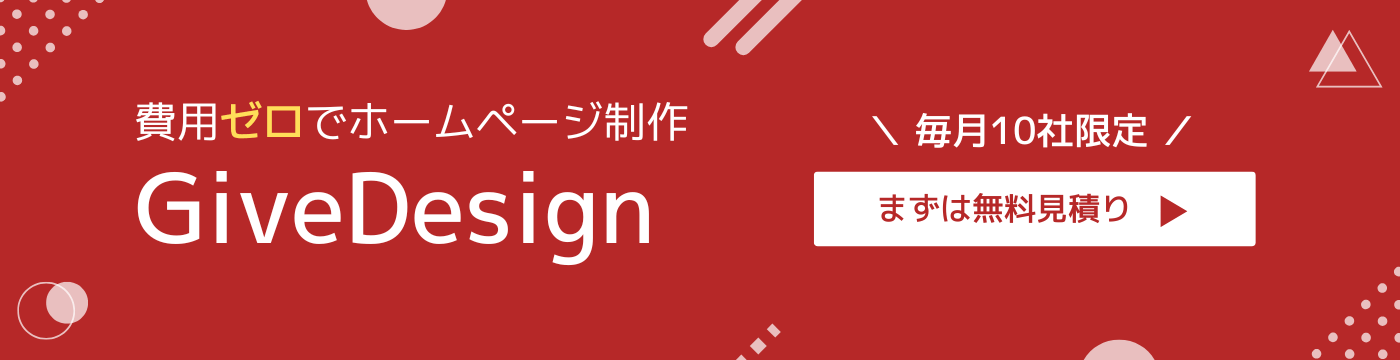
WordPressのプラグインとは?
WordPressにおけるプラグインとは、拡張機能のことです。
目的に合わせて非常に多くの種類が用意されており、無料のものから有料のものまで幅広く存在しています。
また、詳しくは後述する「プラグインを利用する際に注意すべきこと」にもあるのですが、闇雲にプラグインの追加をしてしまうとサイトの表示速度低下やセキュリティーリスクの増加、管理コストの手間が増えてしまうなどのデメリットもあります。
簡単にインストールしやすいものだからこそ、よく調べた上でインストール・利用を行っていく必要があります。
\ Webや集客、デザインに関するお悩みなら /
WordPressを利用する際におすすめのプラグイン
WordPressを利用する際におすすめのプラグインは、この4つです。
- セキュリティー:XO Security
- SEOまわり:SEO SIMPLE PACK
- サイトマップ:XML Sitemap & Google News
- バックアップ取得:All-in-One WP Migration
セキュリティー:XO Security
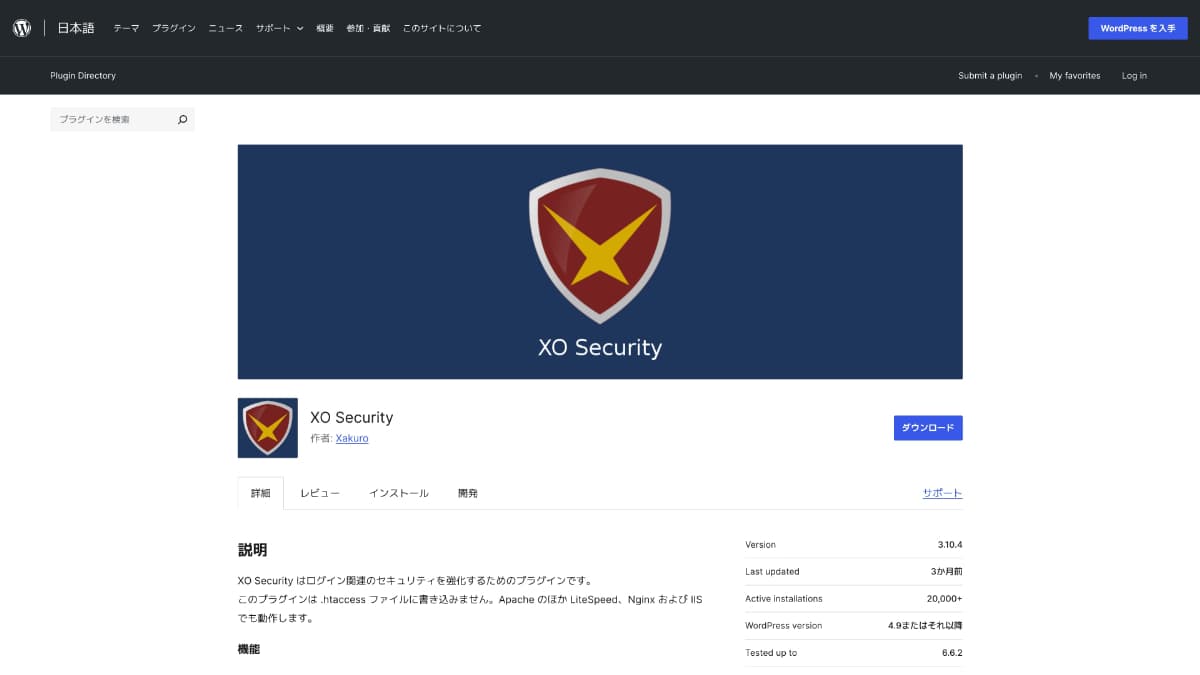
セキュリティー対策として、XO Securityというプラグインがおすすめです。
こちらのプラグインでは、主に以下のような設定が可能です。
- ログイン試行回数制限:一定の時間内にログインを試すことのできる回数を制限することが可能です。
- ログインページの変更:ログインの際に利用するページのURLを変更することが可能です。
- ログイン CAPTCHA:ログインページに英数字、またはひらがなのCAPTCHA認証を設定可能です。
必要に応じて、ログイン時にメール通知を設定したり、2要素認証などの設定も可能です。
SEOまわり:SEO SIMPLE PACK
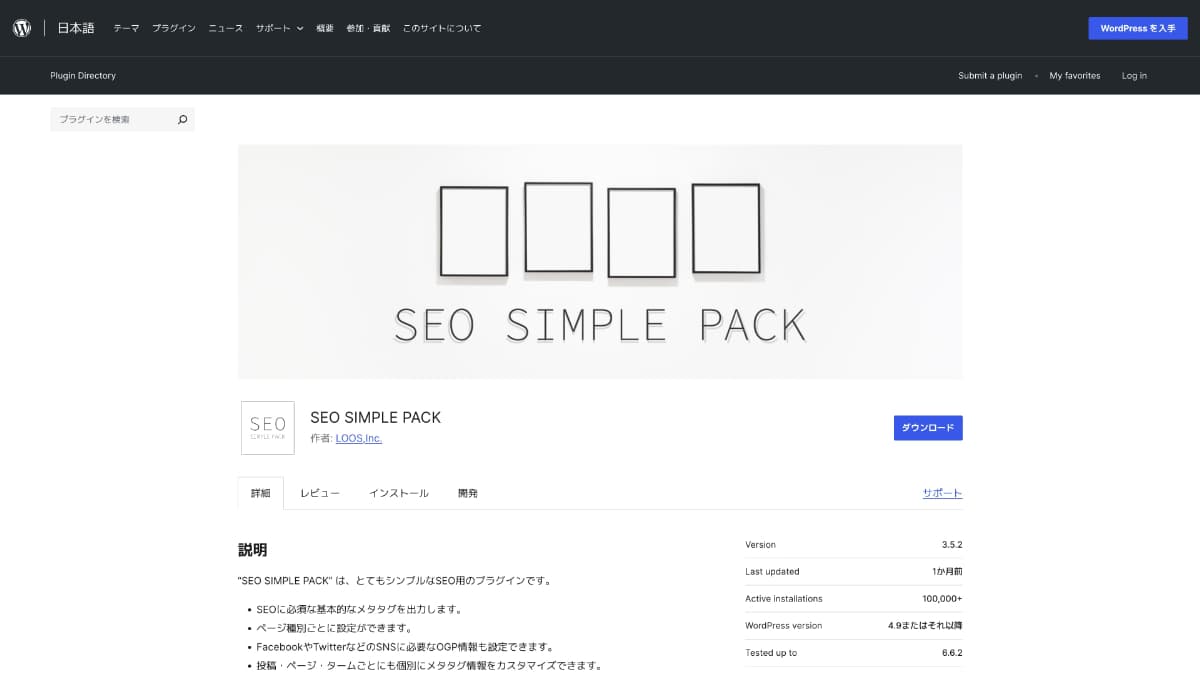
SEO対策として、SEO SIMPLE PACKというプラグインがおすすめです。
こちらのプラグインでは、主に以下のような設定が可能です。
- 各種投稿タイプのインデックス設定の変更
- GoogleアナリティクスやGoogle Search Consoleなどの認証コードの設定
- OGP画像の設定
以前まではAll in one SEOというプラグインがよく利用されていましたが、現在ではこちらのSEO SIMPLE PACKを利用する方が増えてきています。
サイトマップ:XML Sitemap & Google News
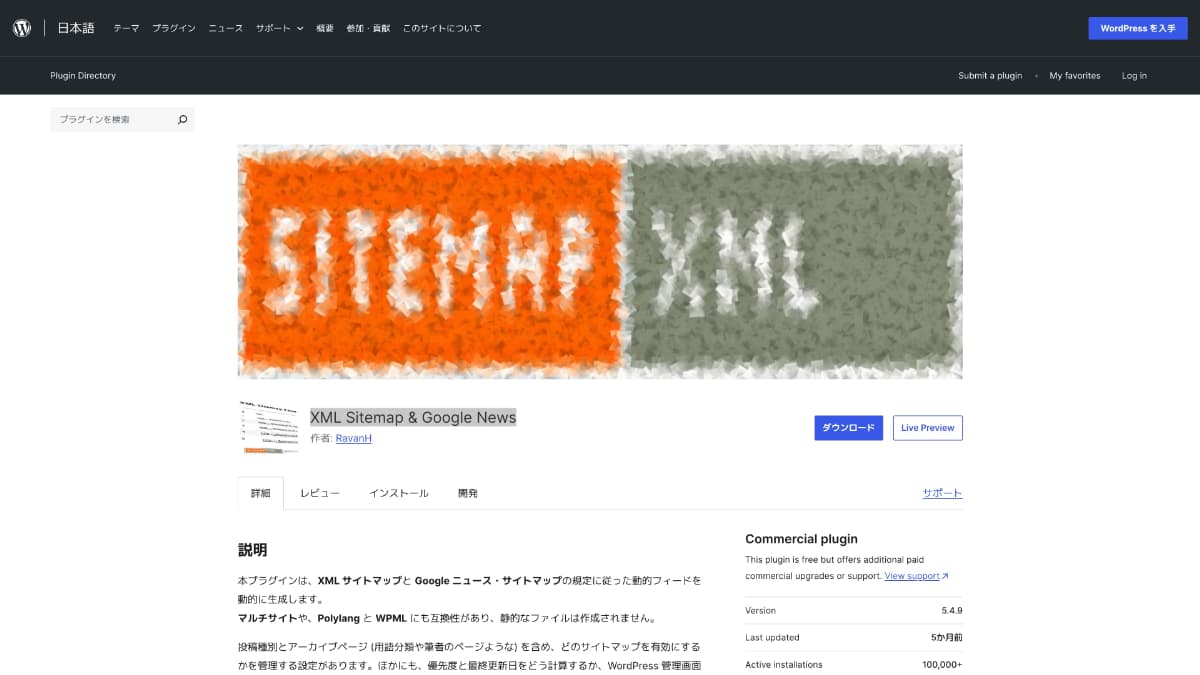
XMLサイトマップの制作として、XML Sitemap & Google Newsというプラグインがおすすめです。
こちらのプラグインでは、主に以下のような設定が可能です。
- XMLサイトマップの生成
- XMLサイトマップに含める内容の選定
- Googleニュース用のサイトマップの生成
制作したサイトマップは、トップページのURL末尾に sitemap.xml と記載することで確認できます。
RAMコラムの場合の例:https://raminc.co.jp/sitemap.xml
より詳しいプラグインの設定方法については、こちらの「WordPressでXMLサイトマップの導入方法【SEOにも最適です!】」という記事を参考にしてみてください。
バックアップ取得:All-in-One WP Migration
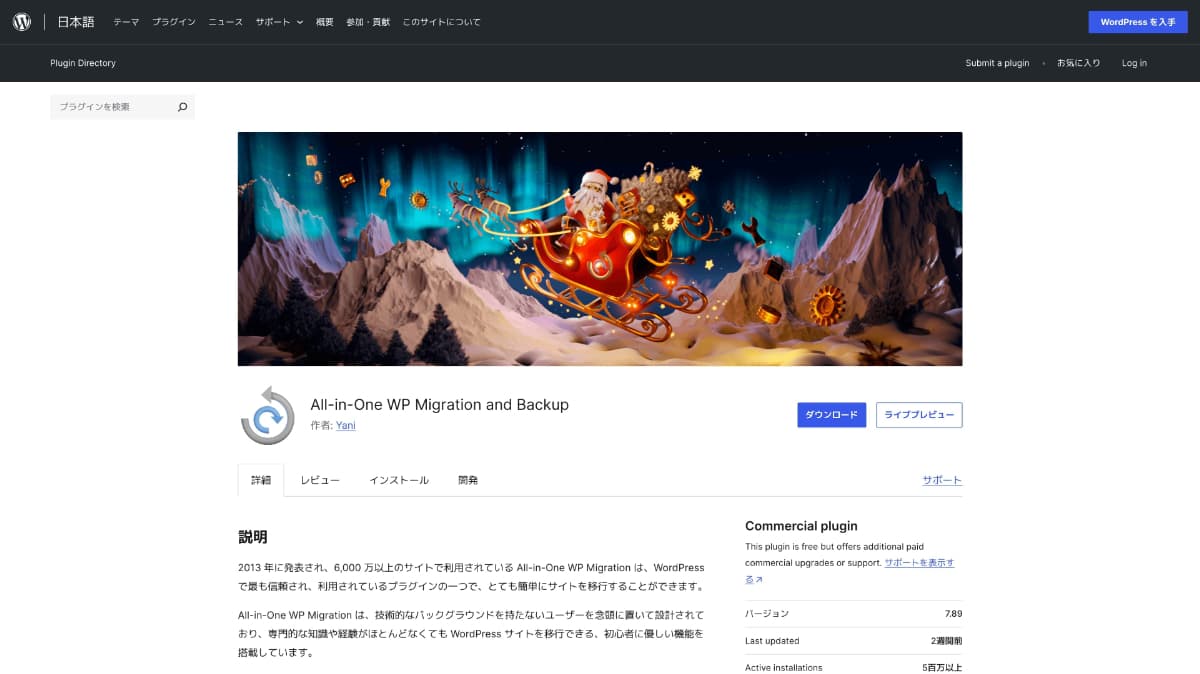
バックアップの取得として、All-in-One WP Migrationというプラグインがおすすめです。
こちらのプラグインでは、主に以下のような設定が可能です。
- バックアップの取得
- WordPressサイトの復元
- バックアップ作業の自動化
BackWPupというプラグインを推奨されることも多いのですが、こちらの場合だとバックアップからの復元の際にはそれなりの技術が必要になります。
その点、All-in-One WP Migrationだと特別な技術を必要とせずにバックアップの取得から復元までを行うことが可能です。
詳しくは、こちらの「WordPressのバックアップは、「All-in-One WP Migration」が使いやすい!」という記事を参考にしてみてください。
All-in-One WP Migrationの注意点
All-in-One WP Migrationの無料プランでは、以下のような制限があります。
- バックアップ取得を自動化できない
- WordPressを復元する際に容量の制限がある
これらの制限を解除する場合には、有償プランに変更する必要があります。
ですが、一般的なホームページやブログなどのサイトの場合には、容量制限にひっかかることはありませんので安心して利用することが可能です。
\ Webや集客、デザインに関するお悩みなら /
その他あると便利なプラグイン
必須ではないですが、その他にあると便利なプラグインを3つご紹介します。
- リンクまわりの設定:WP External Links
- フォーム作成:WPForms
- データベース最適化:WP-Optimize
リンクまわりの設定:WP External Links
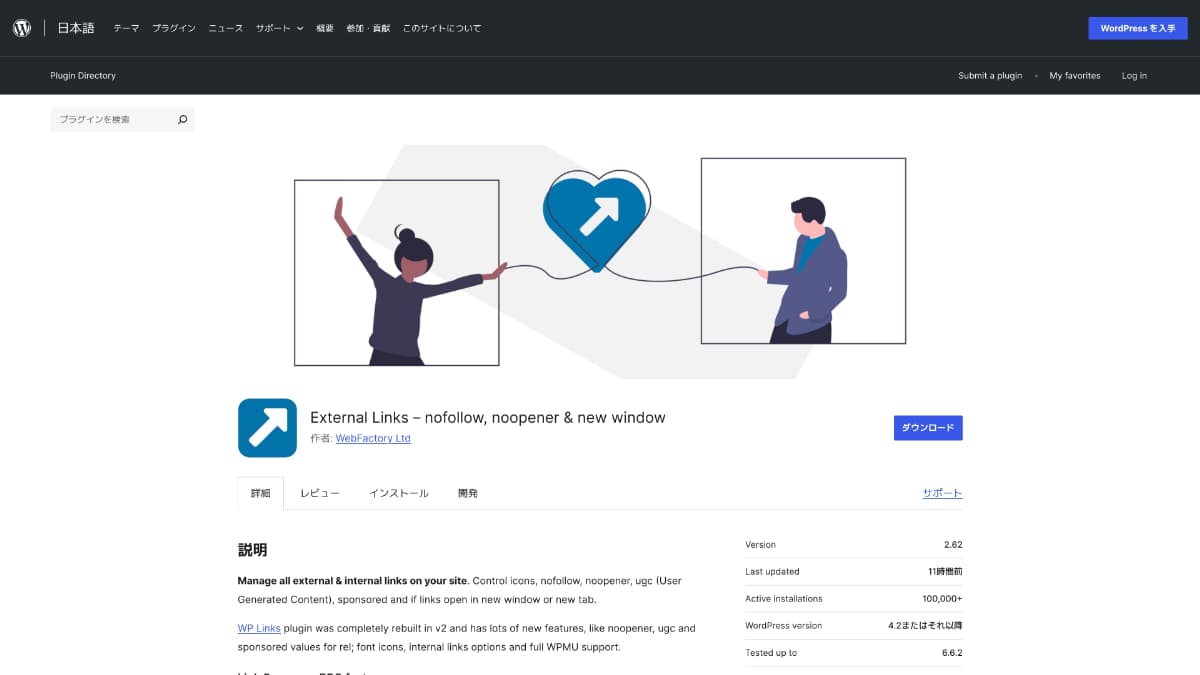
リンク周りの設定として、WP External Linksというプラグインもあると便利です。
こちらのプラグインでは、内部リンクや外部リンクに対して一括でnofollowなどの属性を付与することができたり、別のタブで開くなどの設定を行うことができます。
外部リンクであることを示す記号の追加にも対応しています。
フォーム作成:WPForms
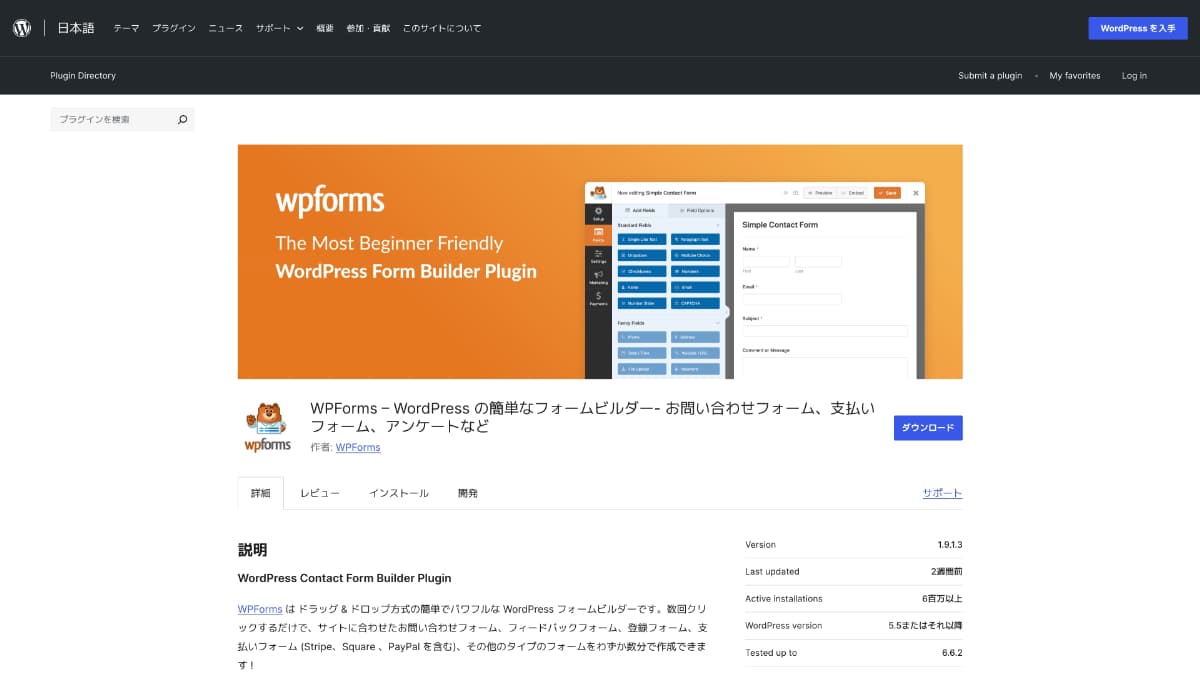
フォーム作成として、WPFormsというプラグインもあると便利です。
単純にフォームを制作するだけでなく、コーディングに関する知識が不要で簡単に設定や転送先の指定、reCAPTCHAの導入にも対応しています。
ただし、この他にもフォーム制作に対応しているプラグインは多数あるので、目的に合わせたり、実際に使用してみて使いやすいと感じた方を利用してみてください。
データベース最適化:WP-Optimize
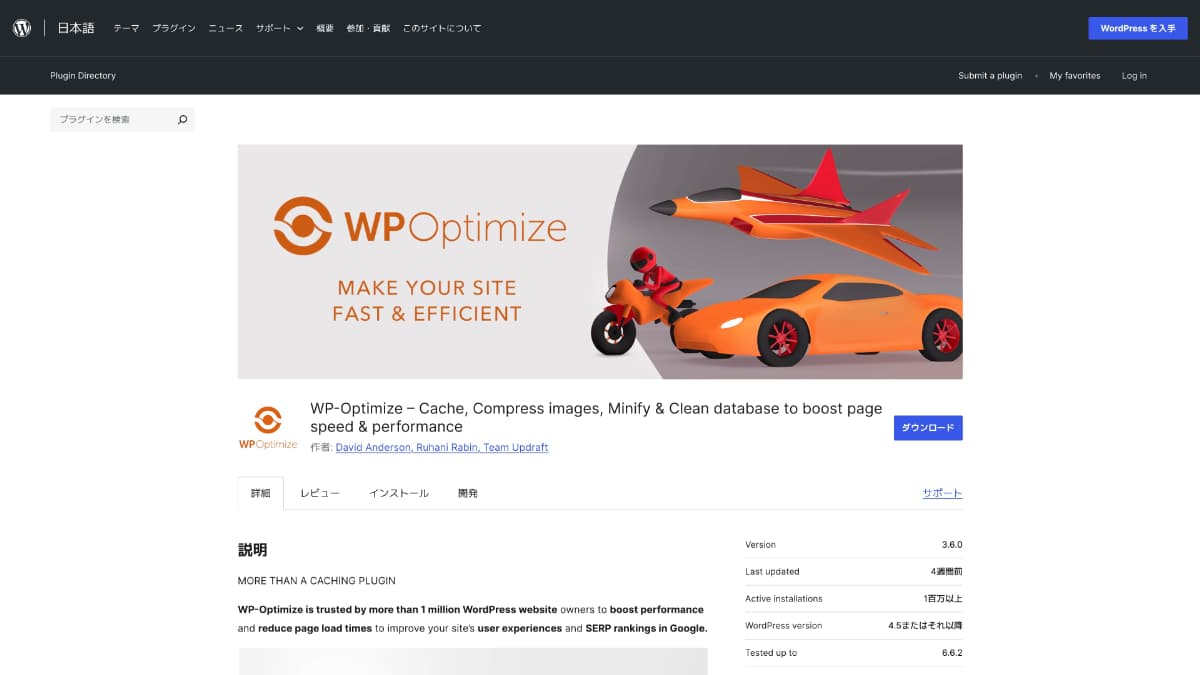
データベース最適化として、WP-Optimizeというプラグインもあると便利です。
WordPressでいろいろな作業をしていると、知らないうちにデータベースに不要な情報が溜まってしまいます。
これが原因となって、Webサイトの表示速度の低下や、保存や更新など何かしらの作業をする際にも処理に時間がかかってしまうなどのケースがあります。
そこで、WP-Optimizeというプラグインを利用して不要なデータの削除を行います。
ただし、設定を間違えてしまうと本来は残しておかないといけない情報まで削除してしまうこともあるので、事前によく調べ、バックアップを取った上での利用を行ってください。
プラグインを利用する際に注意すべきこと
便利な機能が豊富で簡単に導入しやすいプラグインですが、利用する際にはいくつか注意点があります。
- 不要なものは導入しない
- アップデート情報を確認する
- 定期的に確認を行う(不要なら削除、アプデ、乗り換えなど)
不要なものは導入しない
不要なプラグインは導入しないようにしておきましょう。
例えば、次のようなものです。
- 機能が重複するプラグインは導入しない
- 不要になったプラグインは削除する
- 一時的にだけ必要になるプラグインは、用事を終えたら削除する
入れっぱなしにしたり闇雲に追加してしまうのではなく、常に必要最小限の数に抑え、管理がしやすい状態を保ちましょう。
アップデート情報を確認する
プラグインを導入する際には、アップデート情報も確認しましょう。
- 定期的に更新されているか
- インストール済みのプラグインについては、アップデートが来ているか
長期間更新が滞ってしまっているプラグインの場合だと、適切に動作しなかったりセキュリティー上のリスクとなってしまう場合があります。
また、インストール済みのプラグインについても、定期的に最新のバージョンが来ているのか確認し、アップデート作業も実施しましょう。
プラグインのセキュリティーホールからの不正アクセスにより、サイトの改ざんなどの被害が定期的に話題に上がる為です。
\ Webや集客、デザインに関するお悩みなら /
ホームページの制作・管理なら、合同会社RAMにご相談ください!
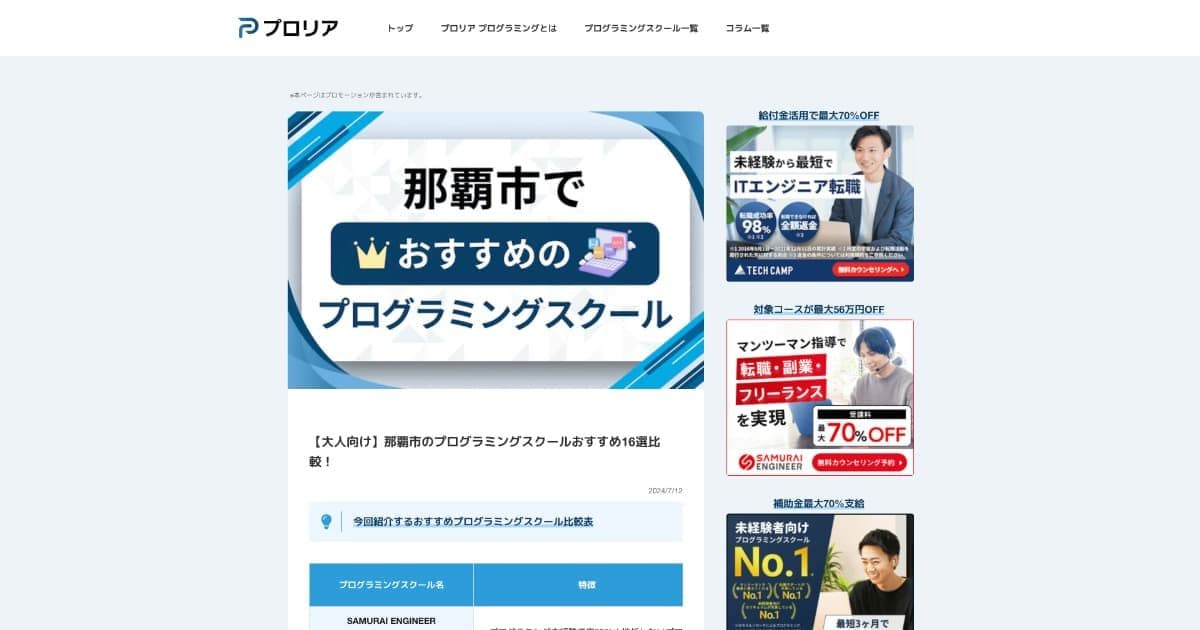
ホームページ制作や管理に関してお困りでしたら、ぜひ合同会社RAMにご相談ください。
弊社では、ホームページ制作だけにとどまらずマーケティングやデザインなどに関する支援も可能です。
お見積りは無料で行っていますので、まずはお気軽にご相談ください!
\ Webや集客、デザインに関するお悩みなら /
![合同会社RAM [ RAM Inc. ]](https://raminc.co.jp/wp-content/uploads/ram-textlogo.png)